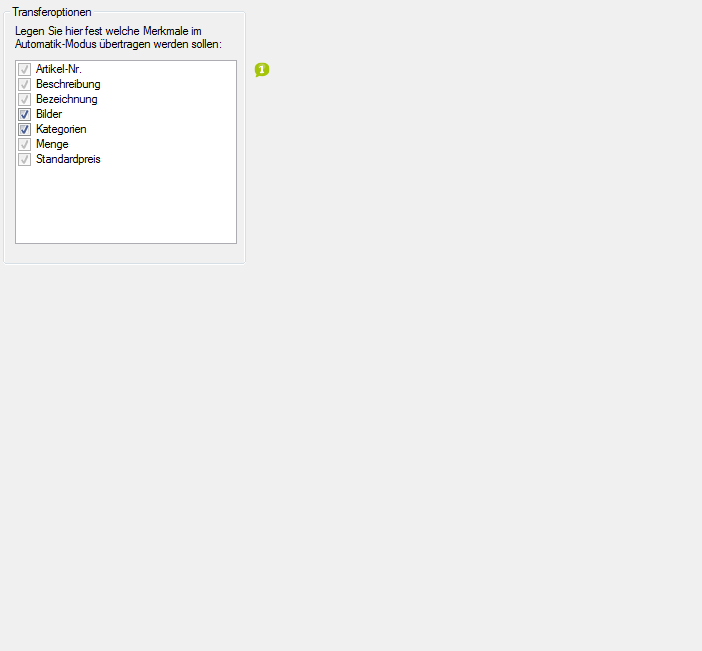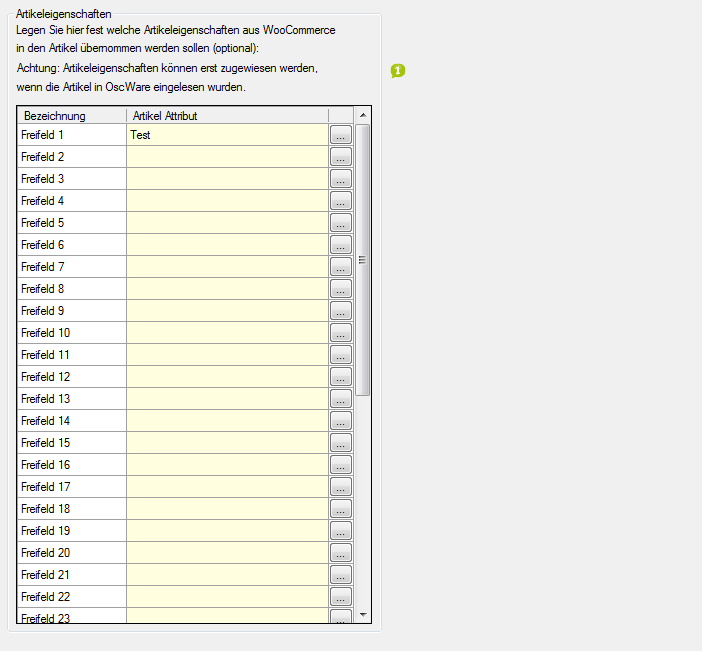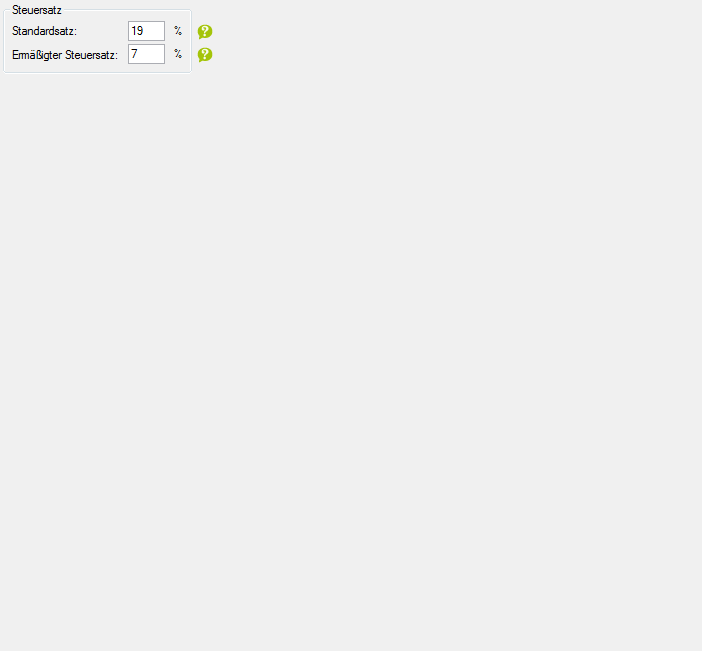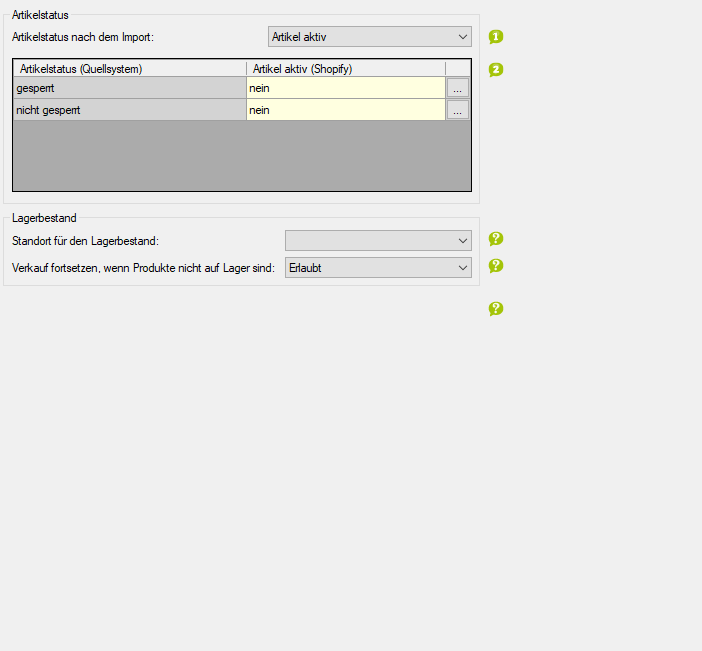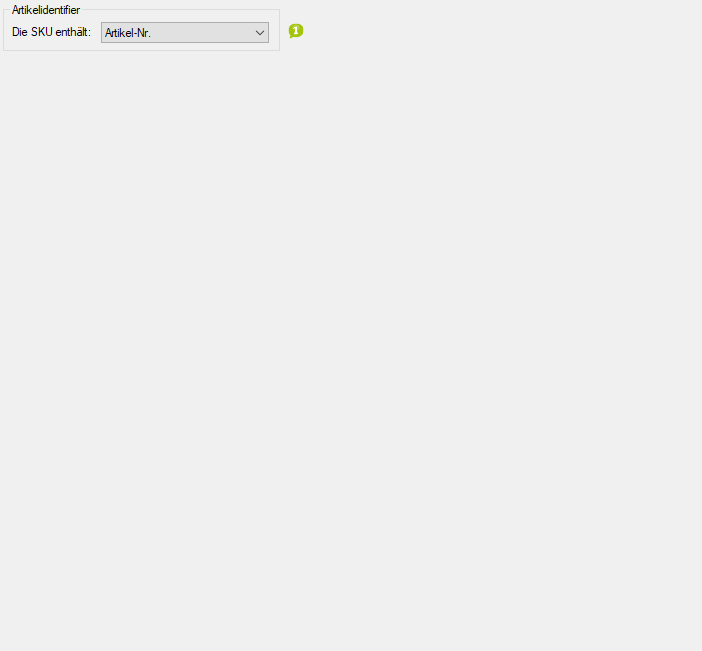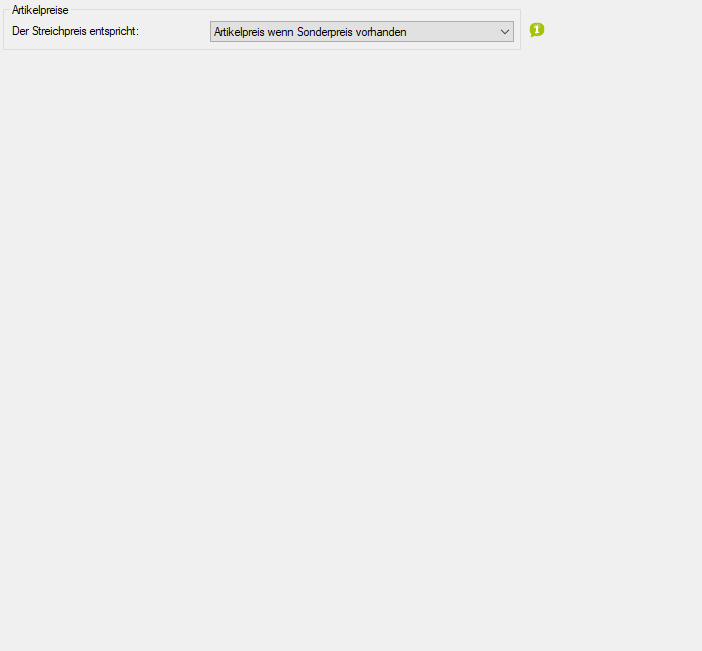Detaillierte Anleitung aus/einklappen
Schritt 3 der OscWare®-Konfiguration:
Unter dem Menüpunkt “Konfiguration” können sie die eigentliche Schnittstellenkonfiguration vornehmen.
Fügen Sie einen zusätzlichen Vorgang (Schnittstelle) mit dem Button “Hinzufügen” hinzu.
Wählen Sie jetzt die gewünschte Übertragungsart und die entsprechenden Quell- und Zielsysteme aus.
Markieren Sie den neu angelegten Vorgang und klicken Sie auf den Button “Konfigurieren” um mit der Konfiguration zu starten.
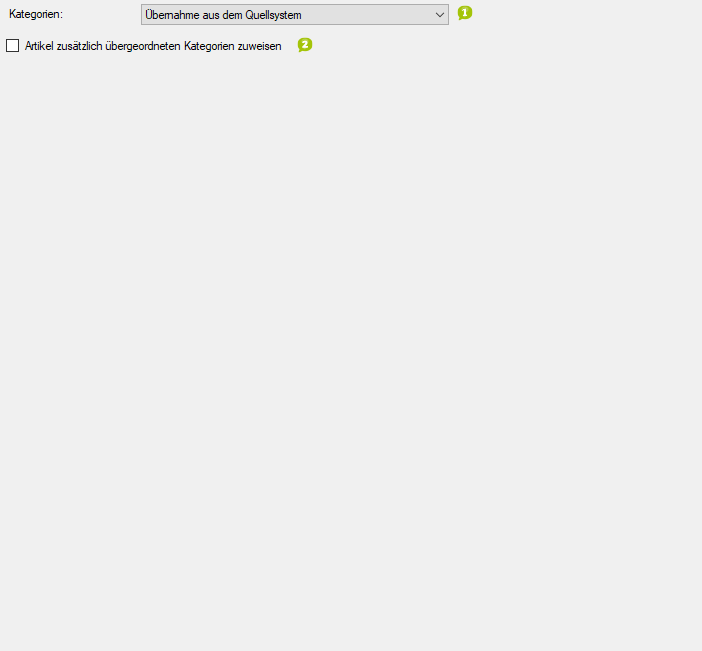
- Legen Sie die Artikelmerkmale fest, die beim automatischen Datentransfer übertragen werden sollen.
- Es werden nur die Artikelmerkmale angezeigt, die übertragen werden können.
- Durch die angezeigte Tabelle können weitere Werte durch OscWare-Interne Variablen vom Quellsystem ins Zielsystem übertragen werden.
- In der linken Spalte werden dazu OscWare-interne Variablen aufgeführt.
- Ordnen Sie diesen Variablen Felder des Quellssystems über die rechte Spalte zu.
- Die Werte dieser Felder werden zunächst in den Variablen "zwischengespeichert" und können in ähnlichen Tabellen für das Zielsystem wieder abgerufen und übertragen werden.
- Für weitere Informationen kontaktieren Sie bitte den OscWare-Support.
- WooCommerce weist in den Bestellungen keine Mehrwertsteuer aus.
- Geben Sie deshalb einen Standard-Steuersatz für Bestellungen im Zielsystem an.
- Dieser Steuersatz wird für alle Artikel übernommen, die im Zielsystem noch nicht vorhanden sind.
- Geben Sie einen ermäßigten Steuersatz für Bestellungen im Zielsystem an.
- Aktivieren Sie diese Option, wenn der Artikelstatus mit aktualisiert werden soll.
- Ordnen Sie Artikelstatus des Quellsystems einen Artikelstatus für das Zielsystem zu.
- Aktivieren Sie diese Option, um Artikel, die im Quellsystem einer Kategorie zugeordnet sind, auch in Zielsystem dieser Kategorie zuzuordnen. Voraussetzung: Die Kategorie muss im Zielsystem angelegt sein.
- Aktivieren Sie diese Option, um leere Kategorien im Zielsystem zu löschen.
- 1Aktivieren Sie diese Option, um Artikel, die im Quellsystem einer Kategorie zugeordnet sind, auch in Zielsystem dieser Kategorie zuzuordnen. Voraussetzung: Die Kategorie muss im Zielsystem angelegt sein.
- 2Aktivieren Sie diese Option, um leere Kategorien im Zielsystem zu löschen.